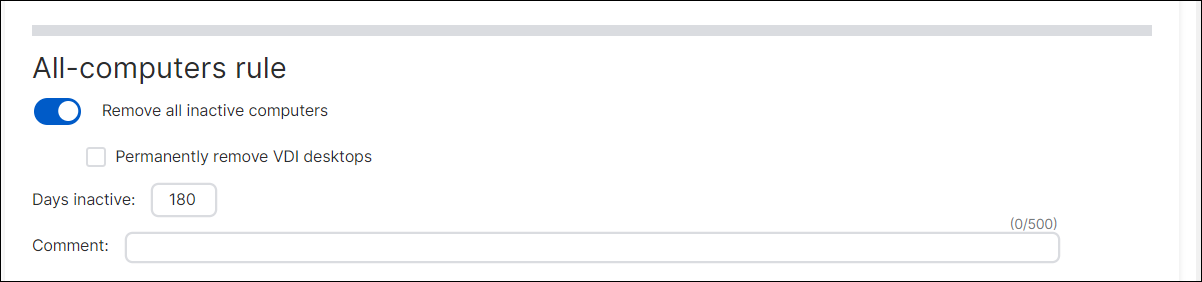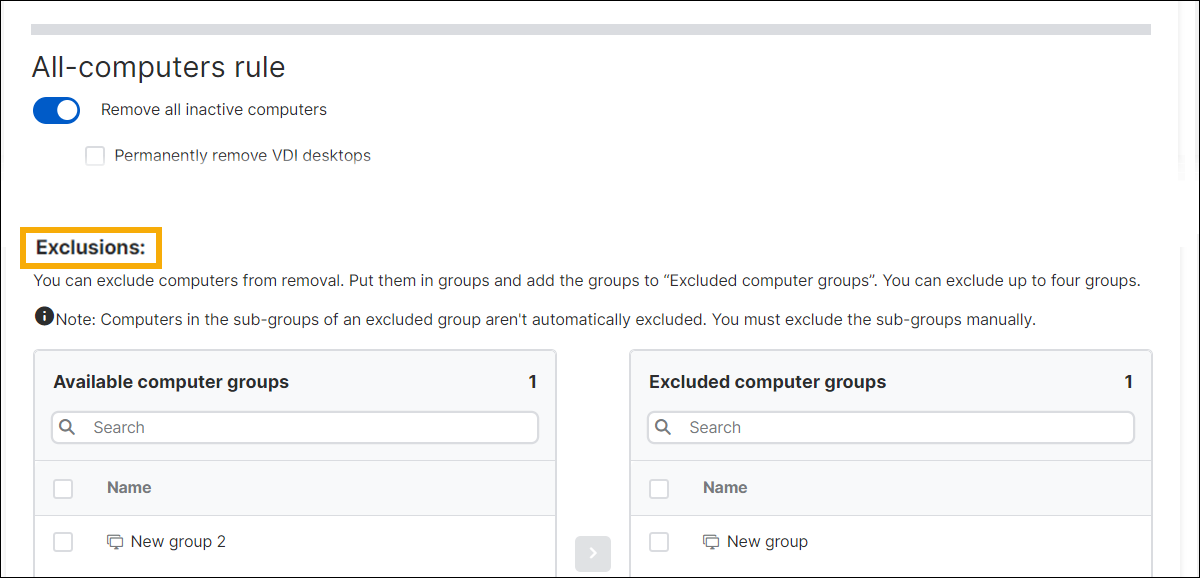Remoção de dispositivos inativos
Você deve ser um Admin ou Super Admin para usar este recurso.
Você pode configurar o Sophos Central para remover dispositivos automaticamente se ficarem inativos por um tempo especificado.
Remover dispositivos significa que eles não estarão mais na página Dispositivos e não serão gerenciados pelo Sophos Central.
A remoção não deleta o software Sophos dos dispositivos. Você pode fazer isso antes da remoção ou depois. Se você fizer isso após a remoção, precisará de uma senha. Consulte Deletar o software Sophos deixado nos dispositivos.
Pode ser útil para remover dispositivos que não são mais usados, seja porque os usuários deixaram a organização ou se você configurou os dispositivos apenas para teste.
Você configura a remoção automática separadamente para computadores e servidores de endpoint. Estas instruções se aplicam a ambos.
Sobre regras de remoção
Você pode configurar dois tipos de regra de remoção:
- Regras baseadas em grupos: Regras que removem dispositivos inativos em grupos selecionados.
- Regra para todos os dispositivos: A regra que remove todos os dispositivos inativos, exceto os dispositivos que você excluir.
Você pode definir ambos os tipos de regra, mas configurá-los para serem executados após diferentes períodos de inatividade. Fazer isso permite que você as use para diferentes fins. Por exemplo, você pode fazer o seguinte:
- Use a regra baseada em grupos para remover dispositivos em um grupo de teste após 14 dias.
- Use a regra para todos os dispositivos para limpar todos os dispositivos na rede que não foram usados por 180 dias.
Remover dispositivos inativos em grupos selecionados.
Configure a remoção automática de dispositivos nos grupos selecionados por você.
Você pode configurar duas regras baseadas em grupos. Por exemplo, uma regra para remover desktops virtuais após alguns dias e outra regra para remover outros dispositivos após um mês.
Para configurar uma regra, siga este procedimento:
- Vá para Meus produtos > Configurações gerais.
- Vá para a seção Proteção de endpoint ou Proteção de servidor.
- Clique em Remoção de dispositivos inativos.
-
Vá para uma seção Regras baseadas em grupos e faça o seguinte:
- Ative Remover computadores inativos em grupos selecionados ou o equivalente para servidores.
- (Opcional) Selecione Remover permanentemente desktops VDI para remover desktops virtuais. Você não pode restaurá-los mais tarde.
-
Em Dias inativos, digite o número de dias que os dispositivos devem estar inativos antes de os remover.
Se você é um cliente MSP ou Marketplace, deve inserir 31 dias ou mais.
-
Na lista de grupos disponíveis, encontre os grupos em que deseja aplicar a regra e mova-os para a lista de grupos selecionados.
-
(Opcional) Crie outra regra baseada em grupos.
- Clique em Salvar.
Agora nós vamos verificar se há computadores inativos a cada 24 horas, à meia-noite, na região de dados que sua conta usa. Removeremos tudo o que corresponda às suas configurações na mesma noite, se possível.
Remover todos os dispositivos inativos
Configure a remoção de todos os dispositivos inativos.
Antes de começar, considere se existem dispositivos que você não pretende remover. Por exemplo, dispositivos usados como cache de atualização ou retransmissor de mensagens. Você pode excluir dispositivos da remoção. Consulte Excluir dispositivos da remoção.
Para configurar uma regra pra todos os dispositivos, siga este procedimento:
- Vá para Meus produtos > Configurações gerais.
- Vá para a seção Proteção de endpoint ou Proteção de servidor.
- Clique em Remoção de dispositivos inativos.
-
Vá para Regra Todos os computadores, ou o equivalente para servidores, e faça o seguinte:
- Ative a opção Remover todos os computadores inativos ou o equivalente para servidores.
- (Opcional) Selecione Remover permanentemente desktops VDI para remover desktops virtuais. Você não pode restaurá-los mais tarde.
-
Em Dias inativos, digite o número de dias que os dispositivos devem estar inativos antes de os remover.
Você deve selecionar um número de dias maior que o número de dias das suas regras baseadas em grupos. Caso contrário, as regras baseadas em grupos selecionados nunca serão disparadas.
Se você é um cliente MSP ou Marketplace, deve inserir 31 dias ou mais.
-
Clique em Salvar.
Agora nós vamos verificar se há computadores inativos a cada 24 horas, à meia-noite, na região de dados que sua conta usa. Removeremos todos os dispositivos que correspondam às suas configurações na mesma noite, se possível.
Excluir dispositivos da remoção
As exclusões não se aplicam à remoção de dispositivos em grupos selecionados.
Se você tiver dispositivos que não deseja remover, coloque-os em um grupo ou grupos especiais e exclua esses grupos.
Excluir um grupo não exclui seus subgrupos automaticamente. Os subgrupos devem ser excluídos manualmente.
Você pode excluir até quatro grupos. Os subgrupos podem chegar ao máximo de quatro.
Para excluir um grupo, faça o seguinte:
- Na página Remoção de dispositivos inativos, certifique-se de que configurou e ativou a regra Todos os computadores ou o equivalente para servidores.
- Role para baixo até Exclusões.
-
Localize o grupo na lista de grupos disponíveis e mova-o para Grupos de computadores excluídos ou o equivalente para servidores.
-
Clique em Salvar.
Verificar quais dispositivos foram removidos
Para ver os dispositivos que foram removidos, vá para Relatórios > Relatórios > Endpoint & Server Protection e clique em Restaurar dispositivos deletados e recuperar senhas contra adulterações.
A lista mostra os dispositivos removidos automaticamente, bem como os dispositivos removidos pelos administradores.
Os dispositivos permanecem na lista por 120 dias. Você pode restaurá-los nos primeiros 30 dias.
Deletar o software Sophos deixado nos dispositivos
Para deletar o software Sophos que você deixou em dispositivos removidos, você precisa da senha de proteção contra adulterações de cada dispositivo. Você pode recuperar a senha por 120 dias após a remoção.
Para recuperar a senha, faça o seguinte:
- Vá para Relatórios > Relatórios > Endpoint & Server Protection e clique em Restaurar dispositivos deletados e recuperar senhas contra adulterações.
- Localize os dispositivos.
- Na coluna Senha de proteção contra adulterações, clique em Detalhes da senha para ver a senha.
Restaurar dispositivos deletados
Você pode restaurar dispositivos por até 30 dias após a remoção.
Nota
Este recurso não restaura caches de atualização ou retransmissores de mensagem que estavam nos dispositivos deletados. Você pode reinstalá-los depois de restaurar os dispositivos.
Para restaurar dispositivos deletados, faça o seguinte:
- Vá para Relatórios > Endpoint & Server Protection > Restaurar dispositivos deletados e recuperar senhas de Proteção contra adulterações.
- Selecione os dispositivos e clique em Restaurar.